Windows10用のPDFフィクサーツールを使用してPDFを修復する方法
他の人とドキュメントを共有する場合は、PDF形式を使用します。PDF形式の最大の利点は、表示されているデバイス、ソフトウェア、またはオペレーティングシステムに関係なく、グラフィックコンテンツを表示することです。他の形式と同様に、PDFファイルでも(Just)破損(PDF)する可能性があります。そのとき、ソフトウェアPDFFixerが手に入ります。PDF Fixerは、通常の破損したPDF形式のファイルを回復するのに役立つだけでなく、他のPDF修復ソフトウェアではできないXREFテーブルを再構築します。(XREF Tables)PDFFixerを使用して破損したPDFファイルを修復する(repair a corrupt PDF file)方法を学びましょう。
PDFフィクサーツールを使用してPDFを修復する
最も重要な破損したPDFファイルがある場合は、Windows10PCのPDFフィクサーツールを使用してそれらの(PDF Fixer)PDFファイルを修復できます。このツールを使用する手順は次のとおりです。
PDFFixer PDF Recovery Software Toolをダウンロードした後、ファイルをPCに保存し、ファイルを実行します。
ソフトウェアウィンドウが開いたら、破損したファイルをアプリ領域にドラッグします。
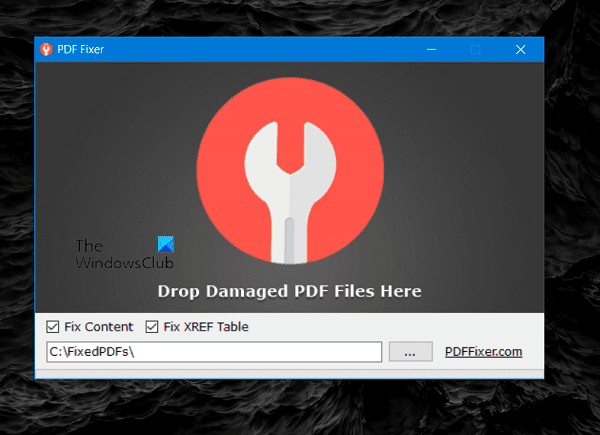
ここでは、ファイル名が「テストファイル(Test File)」の破損したファイルを使用しています
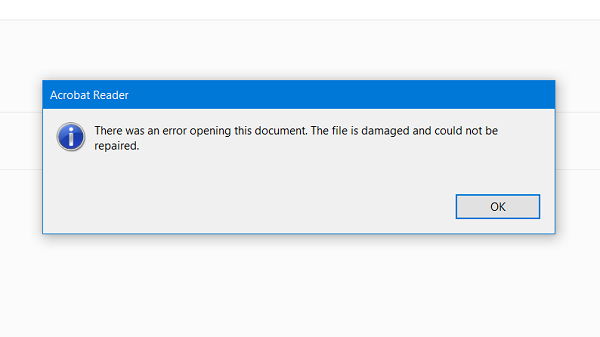
Adobe Acrobat Readerでファイルを開こうとすると、ファイルを開くことができません。ファイルが破損していて修復できなかったことを(file is damaged and could not be repaired)示すエラーダイアログボックス。
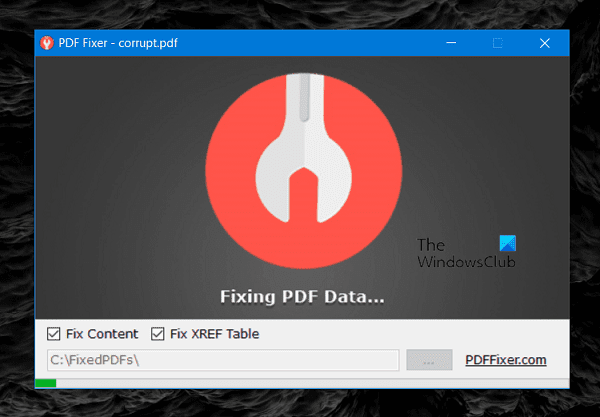
これは、PDFFixerを使用する場合です。ソフトウェアの「ドラッグアンドドロップ」インターフェースのおかげで、「テストファイル」をドラッグするのは簡単で、ソフトウェアウィンドウにドロップすることができました。
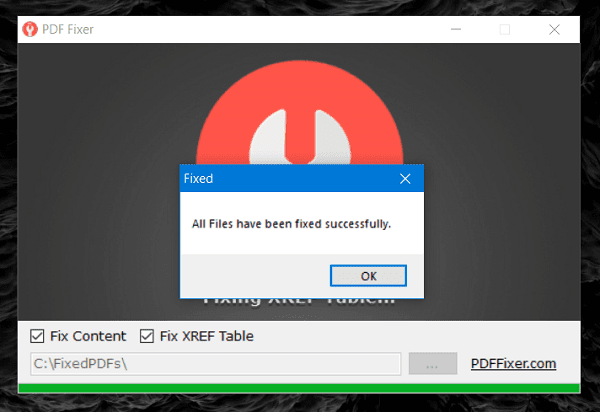
数秒で、ファイルが修正され、C:FixedPDFsディレクトリに保存されていることがわかります。
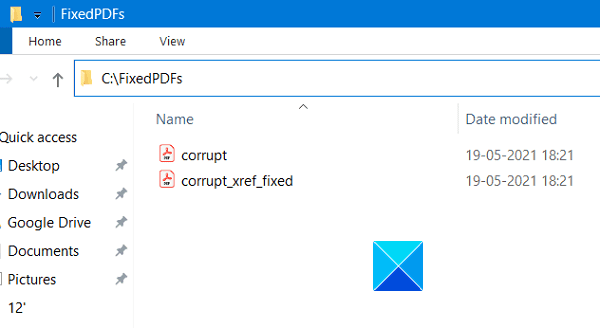
必要に応じて、固定ファイル(File)の保存場所のディレクトリを変更できます。ファイルを修正すると、FixedPDFsフォルダーに修正されたPDFとそのXREF修正バージョンの両方が表示されます。固定PDFプレビュー(Fixed PDF Preview)の新しいウィンドウも開き、固定PDFファイルのプレビューが表示されます。
PDF Fixerソフトウェアは本当に使いやすく、何も考えずにコンピューターで使用できる簡単なソフトウェアです。この無料の修復ユーティリティを使用すると、いくつかの簡単な手順に従うだけで、破損したPDFファイルを修復できます。(PDF)この不可欠なツールは、最も重要なPDFファイルがある場合に必須です。あなたがあなたのPDF(PDF)ファイルをいじったり、いくつかの悪いファイルを受け取ったりするとき、それはあなたに多くの時間とお金を節約することができます。
pdffixer.comのホームページからダウンロードできます。
このアプリケーションがお役に立てば幸いです。(Hope you find this application helpful.)
関連(Related):ソフトウェアを使用せずにPDFに印刷します。
Related posts
LONG Path Fixer toolはPath Tooの長いエラーを修正します
Windows 10でPDFをMOBIに変換する方法
Download Adobe Reader app Download Adobe Reader app Microsoft Storeから
Windows 10ためBest Free PDF Stamp Creator software
Windows 10のためのBest Free PDF Editing software
Windows 10でFeature Updatesのセーフガードを無効にする方法
OneNoteをWindows 10でWord or PDFに変換する方法
Windows 10ためImagesMixer Bulk Image Processing Tool
PrivateWin10は高度なWindows 10 Privacy Toolです
Windows 10で有効化パッケージとは何ですか
VLC Media PlayerでWindows 10でCompressor Toolの使用方法
Windows 10のためのCutePDFを使って文書をPDFに変換する方法
プロセスHackerはWindows 10の完全なTask Management Toolです
Win.Privacy Privacy Tool for Windows 10
DirectX Diagnostic Toolの使用方法Windows 10
Windows10でWindowsSnippingToolのショートカットを使用する方法
Windows 10にEdge BrowserにPDF fileとしてWebページを保存する方法
Icecream PDF Converter:Windows 10のための無料のPDF conversionソフトウェア
Public DNS Server ToolがWindows 10無料DNS changerです
Windows 10でのリムーバブルストレージクラスとアクセスを無効にする方法
